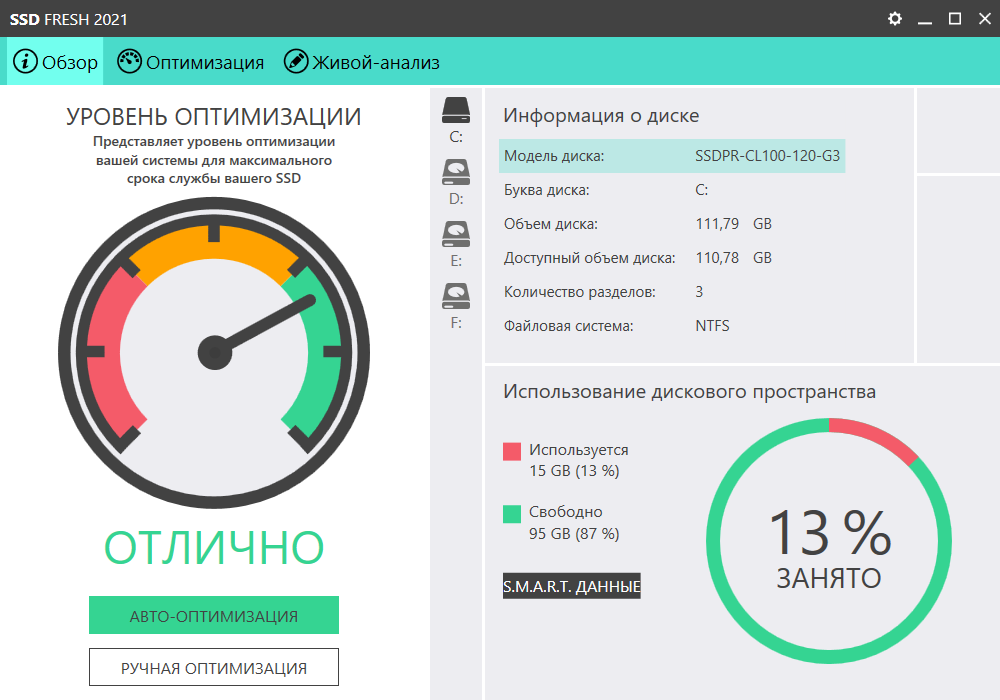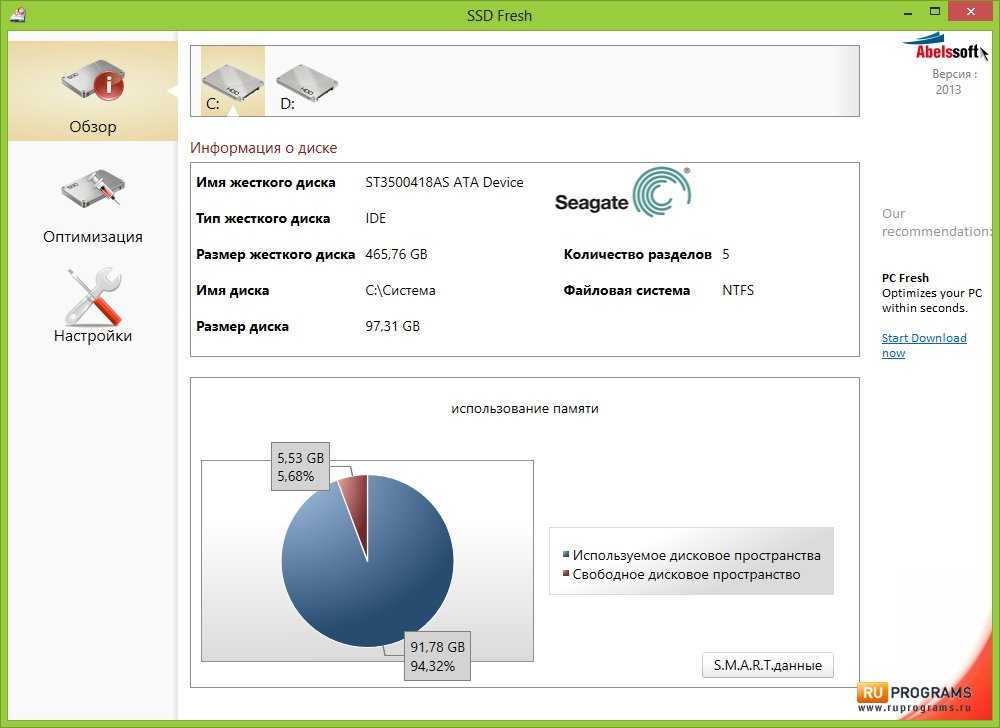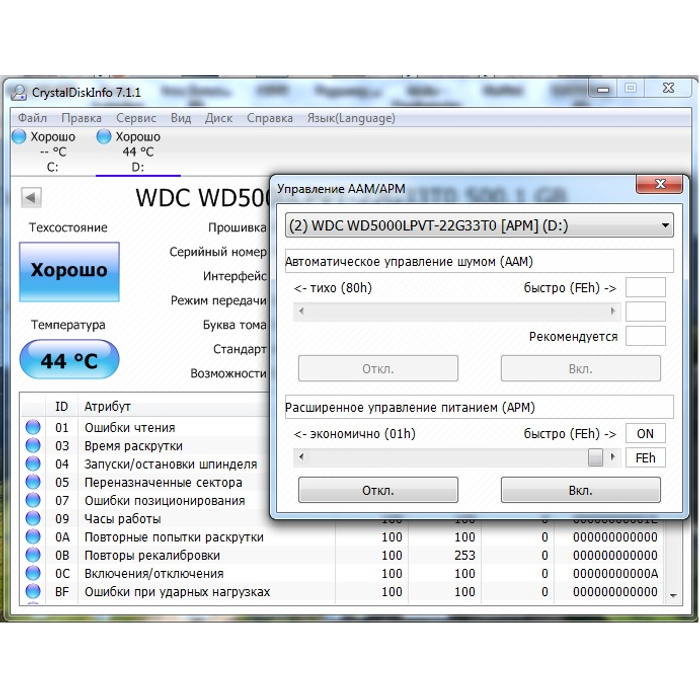Срок службы ssd диска в windows 10: Как быстро изнашивается SSD, и что делать, чтобы замедлить его износ
Содержание
Как быстро изнашивается SSD, и что делать, чтобы замедлить его износ
- Компьютерный магазин
- Блог
- Диски HDD и твердотельные SSD
- Как быстро изнашивается SSD, и что делать, чтобы замедлить его износ
Автор статьи: Сергей Коваль
([email protected])
Опубликовано: 11 августа 2022
SSD-диски имеют ресурс, который выражается в TBW и отвечает за объем записи информации. От него зависит как быстро износится накопитель и отправится в утиль
Рассмотрим основные моменты в материале сегодняшней статьи
Подробнее о SSD
Большинство пользователей привыкли к эксплуатации HDD-дисков, но они имеют ряд недостатков. Новым поколением являются накопители SSD, которые отличаются оптимальностью использования. Они быстрее и эффективнее работают, не нагреваются при больших нагрузках и компактны в своих размерах.
Опираясь не терминологию, отметим, что аббервиатура SSD дословно звучит как Solid-State Drive. В переводе с английского означает “неподвижный привод” или более привычное — “твердотельный накопитель”. Особенность этих “дисков” в том, что они не имеют отдельных механических частей. Внутри устройства только платы и микросхемы, которые производят запись, хранение и чтение данных.
Несмотря на то, что особую популярность SSD обрели сравнительно недавно, история их разработки началась еще в 1985 году. Проектом занималась StorageTek, но высокая стоимость и низкая технологичность комплектующих не позволили запустить разработку в массы. Необходимости в использовании быстродействующего SSD также не было, потому что интерфейсы и периферия в то время работали довольно медленно.
Спрос на SSD появился в начале 2010 годов. На сегодняшний день почти все современные ноутбуки оснащаются дисками SSD или гибридной конфигурацией с жестким диском. И хоть сейчас замена HDD на SSD все еще сопровождается увеличением цены, устройства обрели широкое распространение на рынке.
Износ дисков SSD
Среди пользователей существует мнение, что SSD-накопители быстро изнашиваются. Жизненный цикл устройства определяется ресурсом TBW. У современных SSD он впечатляет и позволяет использовать накопитель до 10 лет. Конечно, при больших нагрузках (например, в серверных системах) ресурс закончится быстрее, чем при его эксплуатации в нормальных условиях (офисная работа, домашнее пользование и пр.). Поэтому срок износа накопителя напрямую зависит от принимаемой нагрузки и его ресурса TBW.
К примеру, если имеется SSD-диск с ресурсом в 500 TBW, то это означает, что на накопителе можно записать 500 ТБ информации. Если емкость SSD 1 ТБ — ресурс этого диска равен 500 циклам перезаписи, а если 256 ГБ — 2000 циклам. Данные циклы показывают гарантированное усредненно-минимальное количество раз перезаписи накопителя.
Кроме того, существует дневная наработка на отказ. Это значение составляет 0.13-10 общей емкости SSD-диска.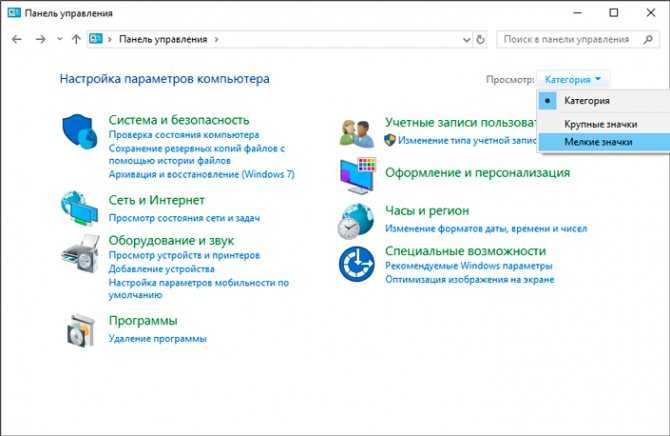 Если его полностью перезаписывать несколько раз в сутки и превышать допустимый дневной ресурс, то работоспособность устройства закончится быстрее, чем заявлено. В такой ситуации производитель не дает гарантии стабильной работы накопителя, ведь дневной порог здесь не соблюдается.
Если его полностью перезаписывать несколько раз в сутки и превышать допустимый дневной ресурс, то работоспособность устройства закончится быстрее, чем заявлено. В такой ситуации производитель не дает гарантии стабильной работы накопителя, ведь дневной порог здесь не соблюдается.
Ресурс SSD зависит от двух параметров:
- Тип используемой памяти. На текущий момент самой лучшей является eMLC, на втором месте MLC и TLC, на третьем — QLC.
- Контроллеры. Здесь уместно правило: чем надежнее контроллер, тем меньше и равномернее расход ресурса SSD. Современные контроллеры способны обеспечить оптимальный ресурс, но выбирать лучше проверенные устройства, пусть и более дорогие. Откровенный “китай” здесь не особо подойдет.
Как замедлить износ накопителя
“Убить” SSD-диск сложнее, чем тот же HDD. Он отличается надежностью использования, но тоже не вечны. Чтобы продлить эксплуатационный срок накопителя, нужно соблюдать несколько простых правил:
- Переместить файл подкачки операционной системы с SSD на HDD (при наличии).
 Или-же максимально его сократить, увеличив объем оперативной памяти.
Или-же максимально его сократить, увеличив объем оперативной памяти. - Если на компьютере используется устаревшая ОС, то следует отключить автоматическую дефрагментацию диска. В современных версиях Windows (10 и 11) это функция отключена по умолчанию.
Помимо вышеуказанных моментов, рекомендуем прислушаться еще к некоторым советам. Они менее эффективны, но работоспособны:
- Не нужно заполнять SSD-накопитель свыше 90%. Также включите опцию TRIM, которая оказывает влияние на скорость работы. Она практически не влияет на ресурс, но заметно улучшает быстродействие устройства.
- Старайтесь не переводить ПК в гибернацию, так как в этом состоянии данные из оперативной памяти переходят на SSD. Компьютер можно оставить в спящем режиме, потому что питание в этом случае не отключается, а значит на накопитель ничего не записывается.
- Деактивировать функцию индексации не обязательно. Она не оказывает большое влияние на ресурс SSD-диска.

- Объем служебного “трафика” для SSD на нужды операционной системы и программ составляет примерно примерно 8-10ТБ записанных данных в год.
В заключение статьи
Накопитель SSD считается оптимальным из семейства твердых накопителей, но отличается высокой стоимостью. Чтобы устройство прослужило дольше и не вышло из строя через пару лет, необходимо соблюдать соответствующие условия его эксплуатации. Они не отличаются особой сложностью, но помогают продлить жизнь накопителя.
- Все посты
- KVM-оборудование (equipment) (2)
- Powerline-адаптеры (2)
- Безопасность (security) (4)
- Беспроводные адаптеры (4)
- Блоки питания (power supply) (12)
- Видеокарты (videocard) (42)
- Видеонаблюдение (CCTV) (6)
- Диски HDD и твердотельные SSD (60)
- Дисковые полки (JBOD) (2)
- Звуковые карты (sound card) (3)
- Инструменты (instruments) (1)
- Источники бесперебойного питания (ИБП, UPS) (25)
- Кабели и патч-корды (5)
- Коммутаторы (switches) (12)
- Компьютерная периферия (computer peripherals) (41)
- Компьютеры (PC) (42)
- Контроллеры (RAID, HBA, Expander) (4)
- Корпусы для ПК (13)
- Материнские платы для ПК (26)
- Многофункциональные устройства (МФУ) (6)
- Модули памяти для ПК, ноутбуков и серверов (16)
- Мониторы (monitor) (35)
- Моноблоки (All-in-one PC) (8)
- Настольные системы хранения данных (NAS) (2)
- Ноутбуки (notebook, laptop) (34)
- Общая справка (46)
- Охлаждение (cooling) (15)
- Планшеты (tablets) (3)
- Плоттеры (plotter) (1)
- Принтеры (printer) (6)
- Программное обеспечение (software) (39)
- Программное обеспечение для корпоративного потребителя (12)
- Проекторы (projector) (2)
- Процессоры для ПК и серверов (43)
- Рабочие станции (workstation) (5)
- Распределение питания (PDU) (1)
- Расходные материалы для оргтехники (1)
- Расширители Wi-Fi (повторители, репиторы) (3)
- Роутеры (маршрутизаторы) (14)
- Серверы и серверное оборудование (42)
- Сетевые карты (network card) (4)
- Сетевые фильтры (surge protector) (2)
- Системы хранения (NAS) (1)
- Сканеры (scanner) (1)
- Телекоммуникационные шкафы и стойки (6)
- Телефония (phone) (4)
- Тонкие клиенты (thin client) (2)
- Трансиверы (trensceiver) (5)
- Умные часы (watch) (1)
Срок службы SSD диска — подробный обзор
Поговорим о долговечности SSD дисков. Узнаем, сколько они живут, вычислим средний срок службы обычного твердотельного накопителя и M2, а также попробуем продлить время жизни. Будем использовать формулы расчета и сторонние программы. Итак, погнали!
Узнаем, сколько они живут, вычислим средний срок службы обычного твердотельного накопителя и M2, а также попробуем продлить время жизни. Будем использовать формулы расчета и сторонние программы. Итак, погнали!
Содержание статьи
- Типы флеш памяти: что нужно знать
- Проверка состояния и расчет срока службы
- Формула
- SSDLife
- AIDA64
- Victoria
- Общие правила эксплуатации
- Варианты оптимизации
- AHCI
- Дефрагментация
- TRIM
- Индексирование
- Кэширование
- Освобождение места
- Файл подкачки
- Гибернация
- Защита
- Драйвера и прошивки
- Распространенные вопросы, сложности и решения
- Комментарии пользователей
Типы флеш памяти: что нужно знать
Существует несколько типов флеш памяти. В таблице ниже показаны главные отличия.
| Характеристика NAND | QLC | TLC | MLC | SLC |
| Битов в ячейке | 4 | 3 | 2 | 1 |
| Циклов перезаписи | 1 000 | 3 000 | 10 000 | 100 000 |
| Среднее время ответа при чтении / стирании | 100 us / 6 ms | ~75 us / ~4. 5 ms 5 ms | 50 us / 3 ms | 25 us / 1.5-2 ms |
Важно! Большинство пользователей волнует лишь циклы перезаписи. Миф, что малое их количество это плохо. Обращать внимание только на этот показатель неразумно. Как правило, в реальности износ чаще происходит по другим причинам: перегрева оборудования, неисправной материнской платы, физических повреждений или перепадов напряжения в сети.
Проверка состояния и расчет срока службы
Выясним, сколько на самом деле живут твердотельные накопители, проверим текущее состояние и определим, сколько осталось до полного износа. Поговорим об оптимизации для оптимизации скорости работы и продления срока годности.
Формула
Вычислить продолжительность жизни поможет специальная формула. Для примера возьмем твердотельный накопитель с MLC (наиболее популярной и недорогой). Согласно технической документации, число циклов перезаписи равняется 3 000. Мало это или нет? Предлагаю узнать.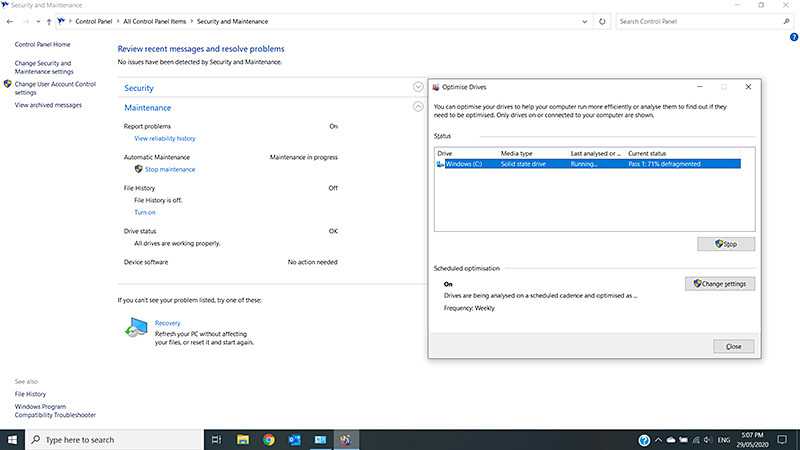
Возьмем устройство с объемом на 120 ГБ, и каждый день будем записывать на него 15 ГБ данных. Воспользуемся специальной формулой: 3 000 (количество циклов перезаписи) х 120 (объем накопителя) / 15 (объем записываемых ежедневно данных) = 24 000 дней или 65 лет.
Это число теоретического характера. Как правило, на практике объем записываемой информации увеличивается в 10 раз. Предварительная оценка получается 6.5 года. Но это не значит, что по окончании накопитель придет в негодность. Все зависит от интенсивности использования, ввиду чего производители твердотельных дисков в графе срока службы указывают доступный объем для записи.
Важно! Часто производители в характеристиках устройства указывают параметр MTBF (время наработки на отказ). Допустим, 1 500 000 млн. часов. Это число теоретического характера, ни один носитель не проработает 171 год, при полноценной эксплуатации.
Больше информации о здоровье дают специальные приложения, ниже разберем некоторые из них.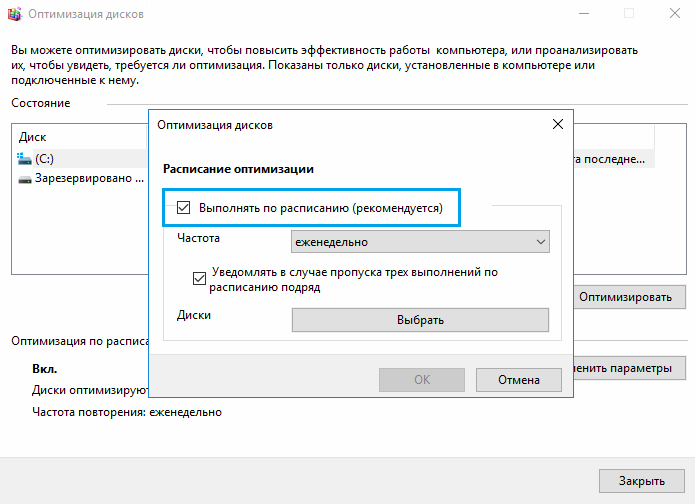
SSDLife
Специальная программа, которая позволяет пользователям проверить состояние SSD накопителя и узнать оставшийся срок жизни. Поддерживает все твердотельники, включая стандартные SATA и скоростные M2 NVMe. Поддерживает Windows 10.
SSDLife проводит тщательный анализ и выводит ориентировочную оценку здоровья. Стоит отметить, что значения постоянно меняются и зависят от интенсивности использования.
Также в главном окне отображается производитель, модель, общее время работы, статистика и поддерживаемые технологии.
Важно! Наиболее важным параметром является «TBW» (Total Bytes Written). Он показывает объем, который гарантированно перезапишется без ошибок. Отталкиваясь от TBW, утилита выдает конкретное время, которое осталось проработать SSD накопителю.[mask_link][/mask_link]
AIDA64
Позволяет посмотреть SMART, температуру, оставшийся ресурс (TBW в процентах), количество записанных данных и провести тест для проверки работоспособности.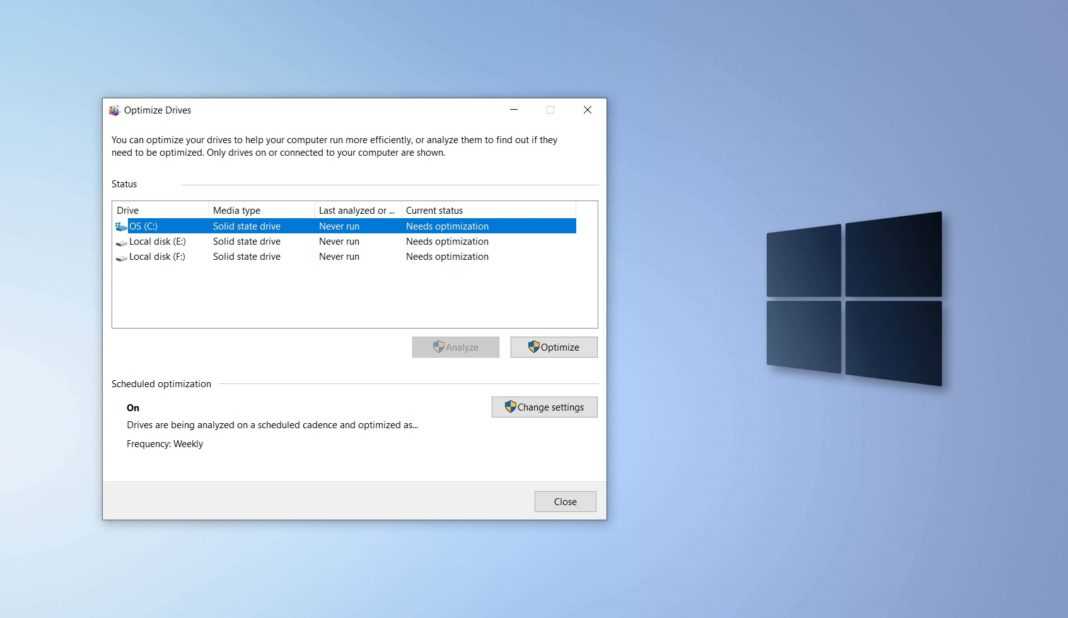
Как это сделать:
- В меню слева разворачиваем раздел «Хранение данных», переходим в «SMART» и сверху щелкаем по твердотельному накопителю.
- Ниже отобразятся данные о его здоровье. Не обращайте внимания, если в разделе SMART отображается сообщение «зависит от поставщика». Ничего страшного в этом нет. Просто, утилита не предназначена для профессиональной с такими устройствами.
- Проведем тестирование. Для этого во вкладке «Сервис» выбираем «Тест диска».
- Выбираем сканирование (Linear Read), твердотельный накопитель и жмем кнопку «Start».
- В правой части окна появятся результаты. В первую очередь следите за скоростью чтения, она должна соответствовать заявленной производителем. Но допустима небольшая погрешность (примерно 50-100 MB/s).
Внимание! При тестировании не должно быть резких падений и взлетов на графике. Если они присутствуют и скорость падает слишком сильно, скорее всего, имеются проблемы с твердотельным носителем.

Учитывайте тип подключения. Если ССД подключается к SATA II, а скорость указана 500 MB/s, то все упрется в лимиты интерфейса SATA II и на выходе получится около 250-300 MB/s. SATA III работает в 2 раза быстрее.
Этой же утилитой можно просканировать HDD, ОЗУ и многое другое. Отличное приложение, позволяющее вовремя определить неисправность и принять меры.
Victoria
Профессиональное приложение для диагностики SSD и HDD устройств разных фирм и моделей. Предоставляет больше возможностей для тестирования и выявления неисправностей. Отображает достоверный и полный SMART, а также измеряет здоровье.
- Запускаем с правами администратора через правое нажатие мышью по ярлыку.
- В меню сверху «Language» выбираем русский язык для удобства.
- Справа кликаем по носителю и по «Паспорт» для получения сведений. Они появятся в главном окне слева. Внизу покажутся поддерживаемые функции.
- Переходим во вкладку «SMART» и сортируем значения по «Названию атрибута».
 Смотрим на колонку «Остаток». Хорошо, когда элементы имеют зеленую отметку или оранжевую и плохо, когда красную.
Смотрим на колонку «Остаток». Хорошо, когда элементы имеют зеленую отметку или оранжевую и плохо, когда красную. - Находим строку «Суммарное количество бэд-блоков / SMI (%)». В колонке «Абсолютное» должно стоять «0». Никаких бэд блоков у SSD на самом деле нет, речь идет о софтовых ошибках, которые желательно исправить.
- Смотрим на «Остаток жизни SSD». Здесь отображается оставшийся срок службы в процентах. Чем значение выше, тем лучше. Для новых устройств всегда — 100%.
- Проведем небольшой тест через вкладку «Тестирование». Активируем опцию «Обновить» (медленные сектора перезапишутся и информация, которую они хранят, удалится) или «Починить» (произойдет замена медленных секторов с сохранением инфы в ячейках). Кликаем «Scan» и дожидаемся завершения сканирования.
В идеале, когда битых секторов нет и скорость соответствует заявленной производителем.
Общие правила эксплуатации
Чтобы твердотельные накопители без проблем служили долгие годы, нужно соблюдать несколько эксплуатационных правил:
- При использовании жесткого диска на нем всегда должно оставаться свободное пространство – хотя бы 15% от общего объема.

- Желательно использовать режим работы AHCI. Именно в этом режиме накопитель сможет наилучшим образом раскрыть свой потенциал.
- Следует аккуратно транспортировать накопитель, не допуская его повреждений.
Важно! Указанные выше правила можно назвать фундаментальными. Если их не соблюдать, то соблюдение дальнейших советов и рекомендаций просто не имеют смысла.
Варианты оптимизации
Затронем основные способы оптимизации, которые увеличат производительность и продлят жизнь твердотельнику.
AHCI
Первое, что необходимо сделать, это убедиться, что SSD функционирует в режиме AHCI, иначе некоторые полезные функции окажутся не доступны.
- Для проверки текущего режима откройте диспетчер устройств и перейдите в раздел «IDE/ATA контроллеры».
- Войдите в BIOS, найдите раздел, отвечающий за режим работы, обычно называется «SATA Mode» или «Configure SATA». Установите параметр «AHCI».
Остается сохранить настройки и перезагрузить компьютер.
Дефрагментация
Дефрагментация предназначена для увеличения скорости доступа путем уменьшения количества перемещений механической головки, расположенной внутри HDD. Но, как известно, у ССД нет движущихся частей и дефрагментация ему попросту не нужна. К тому же, она является вредной, ведь осуществляется перезапись, из-за чего увеличиваются проработанные циклы.
Поэтому, желательно отключить дефрагментацию.
- Щелкаем «Win+R» и вводим «dfrgui».
- Или же щелкаем по необходимому тому для вызова контекстного меню и открываем «Свойства».
- Переходим «Сервис — Оптимизировать». В Windows 7 последний пункт будет называться «Выполнить дефрагментацию».
- В следующем окне кликаем «Изменить параметры» или «Настроить расписание».
- Нажимаем «Выбрать».
- Снимаем галочку с нужного раздела и жмем «Ок». Дефрагментация будет отключена.
TRIM
Отвечает за уведомление контроллера, что при удалении информации используемая область становится свободной и ее можно очистить. При удалении инфы с жесткого диска «HDD», она не стираются полностью, а лишь помечается маркером и при необходимости легко восстанавливается, пока на ее место не запишется другая информация. Но принцип работы SSD, отличается от обычного HDD из-за технологии TRIM. Благодаря ей все удаляется сразу и навсегда без возможности восстановления.
При удалении инфы с жесткого диска «HDD», она не стираются полностью, а лишь помечается маркером и при необходимости легко восстанавливается, пока на ее место не запишется другая информация. Но принцип работы SSD, отличается от обычного HDD из-за технологии TRIM. Благодаря ей все удаляется сразу и навсегда без возможности восстановления.
Включена по умолчанию в Windows 10, 8 и 7. Но на всякий случай, предлагаю это проверить.
- Открываем командную строку с правами администратора.
- Вводим команду «fsutil behavior query disabledeletenotify» и щелкаем «Enter».
Сообщение «DisableDeleteNotify = 0» означает, что технология TRIM включена. Но если вместо нуля стоит «1», то она выключена.
- Для включения вводим «fsutil behavior set DisableDeleteNotify 0» и щелкаем «Enter».
- Для выключения «fsutil behavior set DisableDeleteNotify 1».
Индексирование
Индексация нужна для максимального быстрого поиска файлов на ПК. Причем прирост в быстродействии составляет не больше 10%, а вот операции чтения совершаются постоянно и расходуют ресурс.
Предлагаю деактивировать индексирование следующим способом.
- Открываем проводник и кликаем по тому с ОС правой мышкой. Заходим в «Свойства».
- Убираем галочку с пункта «Разрешить индексировать».
На этом все, деактивация индексирования завершена. Дополнительно можно выполнить перезагрузку компьютера.
Кэширование
Твердотельный диск будет служить не только дольше, но и начнет работать значительно быстрее при включенном кэшировании.
- Нажимаем на том, вызываем контекстное меню и открываем «Свойства».
- Заходим во вкладку «Оборудование/Свойства».
- Открываем вкладку «Политика» и активируем «Разрешить кэширование записей».
В конце рекомендуется перезагрузить ПК.
Освобождение места
Освободите место, переместив менее значимые файлы (музыку, фильмы, торренты) на винчестер. Старайтесь не заполнять ССД больше чем на 75%, это снизит скорость работы.
Периодически проводите чистку от мусора с помощью «CCleaner». Освободится дополнительное место.
Освободится дополнительное место.
Файл подкачки
Работать с подкачкой можно по-разному: отключить или перенести на обычный HDD.
Первый вариант очень спорный. Не рекомендую его выключать. Даже несмотря на то, что компьютеры, оснащенные 8 гигабайтной ОЗУ или более, отлично функционируют без файла подкачки. Правда некоторые программы не запустятся или возникнут ошибки.
Внимание! При использовании второго варианта, сохраняются циклы перезаписи, но теряется производительность, поскольку задействуется медленный жесткий диск.
Если примите решение его отключить, то для этого потребуется сделать следующее.
- Открыть «Свойства» ярлыка «Этот компьютер» и переместиться в «Дополнительные параметры».
- Войти во вкладку «Дополнительно» и в подразделе «Быстродействие» нажать «Параметры».
- Перейти в меню «Дополнительно» и щелкнуть «Изменить».
- Убрать галочку с автоматического выбора и активировать опцию «Без файла подкачки».

- Сохранить настройки, нажав «Ок» во всех открытых окошках.
Перезапустить ПК.
Гибернация
При включенной гибернации система постоянно создает файл hiberfil.sys, который занимает много места. Циклы перезаписи расходуются еще сильнее и здоровье носителя уменьшается. Но есть и положительная сторона – благодаря гибернации автоматически сохраняется вся информация в момент резкого выключения компьютера или сбоя. А также увеличивается запуск и быстродействие ОС. Полезная функция, отключать которую не рекомендуется.
Но если решите ее отключить для экономии и сбережения места, то поможет следующая команда: напишите powercfg -h off и нажмите «Enter».
Защита
В операционной системе по умолчанию включена функция создания резервных копий (точек восстановления). Они создаются автоматически при изменении конфигурации, когда устанавливаются, удаляются или обновляются драйвера и программное обеспечение. И при необходимости, например, после неудачного обновления, можно выполнить откат к предыдущему состоянию.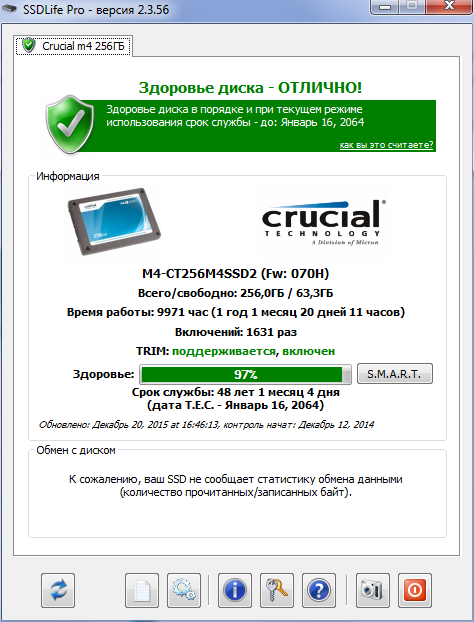 Часто помогает при появлении синих экранов и системных ошибок.
Часто помогает при появлении синих экранов и системных ошибок.
Внимание! Точки восстановления весят примерно 100-500 МБ. Это не критично, а потому не рекомендую их выключать.
Но если решитесь, то выполните следующее.
- Заходим в «Панель управления» через Поиск (Win + S).
- Далее в «Система.
- Следом в «Защита системы».
- Выбираем раздел с Осью и нажимаем «Настроить».
- Выставляем опцию «Отключить защиту» и жмем «Применить — ОК».
Перезагружаем ПК.
Драйвера и прошивки
Желательно своевременно обновлять драйвера и BIOS. Каждое обновление латает старые дыры, повышает скорость работы ОС и увеличивает стабильность.
Распространенные вопросы, сложности и решения
Активное время 100%. Процессор загружен на 60-100%. Что делать?
В первую очередь проверьте подключение и замените SATA кабель. Не исключаю повреждение.
Во вторых, переустановите драйвера для всех компонентов, в том числе на чипсет.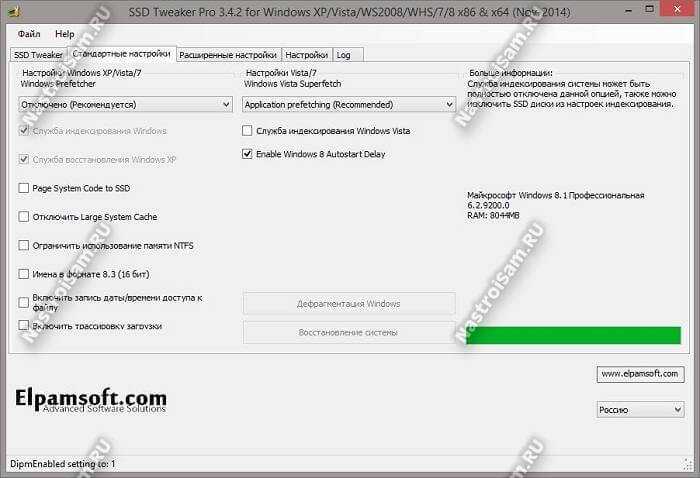
В третьих, просканируйте ПК на вирусы.
В четвертых, можно попробовать переустановить Windows 10 или заменить ее на Windows 7 для диагностики.
Какой срок хранения нового SSD накопителя?
Ответить сложно, поскольку это зависит от типа памяти и активного использования. Обычно 5-7 лет.
Для получения более точных сведений используйте формулу расчета, которая приведена в начале статьи и специальные программы.
Почему у SSD ограниченный срок службы?
В этом нет ничего странного. Для твердотельных накопителей применяются несколько другие технологии, существуют различные вариации типов памяти (QLC, TLC, MLC и SLC) и у каждой ограниченный срок службы.
Для примера, HDD выходят из строя в среднем через 8 лет, видеокарты через 7 лет, оперативная память почти не убиваемая и материнская плата хорошо поддается ремонту и служит порядка 15 лет. Увы, ничто не вечно.
Правда ли то, что у ssd время хранения информации без питания составляет от 3 месяцев до 3 лет?
Да, но существует ряд факторов, влияющих на долгосрочность хранения. Объем перезаписанных данных, материал/технология изготовления носителя и температура помещения. На каждое повышение в 5 градусов, срок сокращается вдвое. На мой взгляд, это плохая идея.
Объем перезаписанных данных, материал/технология изготовления носителя и температура помещения. На каждое повышение в 5 градусов, срок сокращается вдвое. На мой взгляд, это плохая идея.
Твердотельный накопитель является одним из важнейших узлов. От того, насколько стабильно он работает, зависит уровень комфорта использования ПК. Стоит отметить, что даже при следовании всем советам, размещенным в статье, диск рано или поздно все равно выйдет из строя. Поэтому рекомендуется периодически сохранять важные файлы на другие накопители. Так получится наверняка обеспечить их сохранность.
Видео по теме:
Как оценить оставшийся срок службы вашего SSD
В настоящее время большинство компьютеров оснащены твердотельными накопителями, также известными как SSD.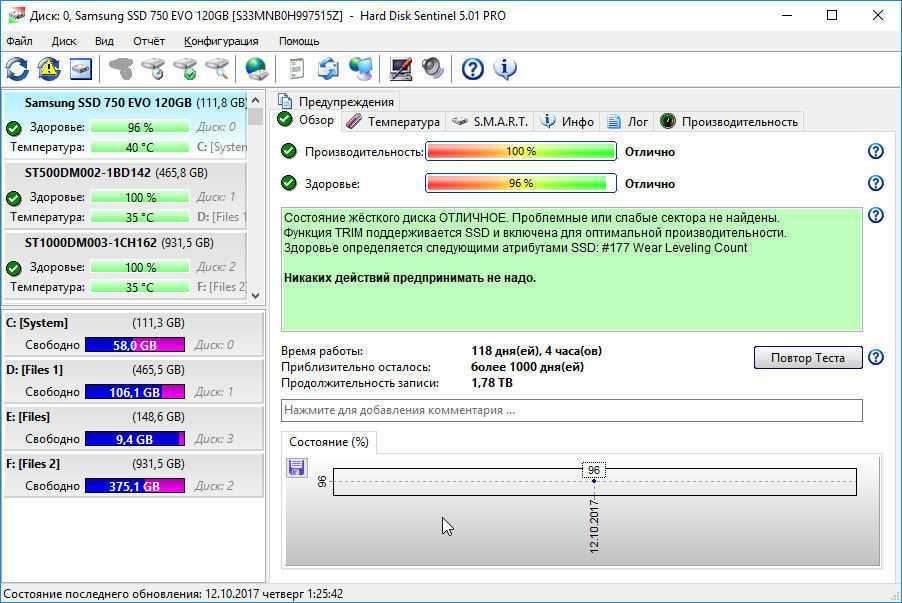 Это потому, что они быстрее, меньше и эффективнее, чем жесткие диски (HDD).
Это потому, что они быстрее, меньше и эффективнее, чем жесткие диски (HDD).
Однако твердотельные накопители дороже жестких дисков, и, вероятно, в ваших интересах оценить оставшийся срок службы вашего твердотельного накопителя.
Каков средний срок службы вашего SSD?
В отличие от жесткого диска, твердотельный накопитель имеет ограниченное количество возможных операций записи, прежде чем диск перейдет в режим только для чтения. Это связано с тем, как устроено аппаратное обеспечение твердотельных накопителей — значительное увеличение скорости имеет свою цену.
Но дело в том, что большинству пользователей вообще не нужно беспокоиться об этом. Как оказалось, даже самому заядлому домашнему пользователю понадобится несколько лет, чтобы исчерпать циклы записи, так что если вы беспокоитесь об этом, не беспокойтесь.
При этом, если вам интересно, сколько лет осталось на вашем SSD, есть способы оценить оставшийся срок службы ваших SSD.
В среднем современный твердотельный накопитель прослужит до тех пор, пока вы не запишете около 700 ТБ данных за время его существования. Кто-то может прожить дольше, кто-то меньше — это всего лишь средний показатель. Таким образом, получается, что если вы можете увидеть, сколько данных за весь срок службы вы записали на свой текущий SSD, вы можете оценить его оставшийся срок службы.
Кто-то может прожить дольше, кто-то меньше — это всего лишь средний показатель. Таким образом, получается, что если вы можете увидеть, сколько данных за весь срок службы вы записали на свой текущий SSD, вы можете оценить его оставшийся срок службы.
CrystalDiskInfo — очень удобная небольшая программа, которую вы можете использовать для оценки оставшегося срока службы вашего SSD. Он содержит достаточно информации, которая действительно полезна и не перегружена, и, что самое приятное, его можно использовать совершенно бесплатно.
Загрузить: CrystalDiskInfo для Windows (бесплатно, с открытым исходным кодом)
- Установить и запустить CrystalDiskInfo .
- См. Состояние здоровья . У него должен быть процент работоспособности, как у батареи, чтобы информировать вас об оставшемся сроке службы SSD — чем выше Health Status процент, тем дольше прослужит ваш SSD.
- В разделе Health Status также должно быть указано состояние вашего SSD.

- Если написано Good , то вам пока не о чем беспокоиться.
- Однако, если он говорит Caution , это означает, что SSD деградирует, и вы должны сделать резервную копию своих файлов и заменить его, пока не стало слишком поздно.
- Если написано Bad , срок службы SSD закончился, и вам повезет, если он заработает, если он уже не вышел из строя. Если он говорит что-то еще, вы можете продолжить расследование, но это выходит за рамки этого поста.
- Посмотрите в правом верхнем углу Total Host Writes (или это может быть просто Host Writes в зависимости от вашей версии). Это общее количество данных, когда-либо записанных на этот диск.
Например, если ваш объем памяти приближается к отметке в 400 ТБ, то вы знаете, что вы прошли более половины срока службы устройства. Когда вы приблизитесь к 700 ТБ, вам стоит подумать о том, чтобы на всякий случай установить резервный диск.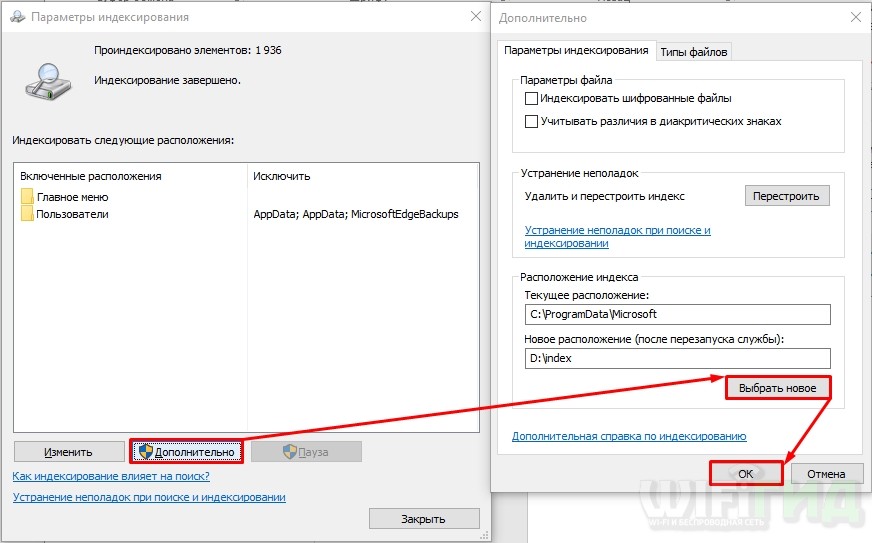 Но, по правде говоря, потребуются годы интенсивного использования, чтобы хотя бы приблизиться к этому количеству!
Но, по правде говоря, потребуются годы интенсивного использования, чтобы хотя бы приблизиться к этому количеству!
Оценка оставшегося срока службы твердотельного накопителя с учетом гарантии и часов наработки на отказ
Большинство производителей твердотельных накопителей имеют гарантию, которую можно использовать для прогнозирования минимального срока службы вашего твердотельного накопителя. Конечно, это не означает, что гарантия покажет оставшийся срок службы вашего SSD, но может помочь вам оценить вероятность его выхода из строя. Например, твердотельный накопитель с пятилетней гарантией или 600 ТБ TBW (общее количество операций записи хоста), вероятно, прослужит дольше по сравнению с твердотельным накопителем с трехлетней гарантией или 200 ТБ TBW.
Другим фактором, который можно использовать для оценки срока службы твердотельного накопителя, является MTBF (среднее время наработки на отказ), указанное производителем в технических характеристиках.
Однако он не предсказывает, сколько часов проработает ваш SSD, но сообщает вам о вероятности неисправности вашего SSD в течение гарантийного срока.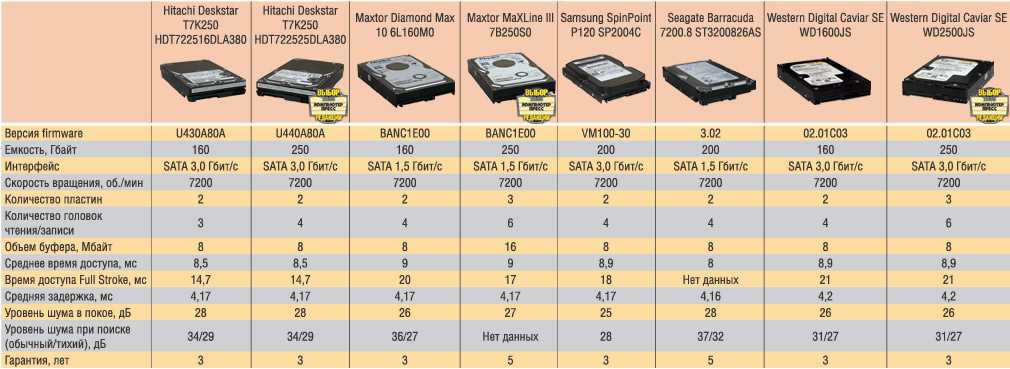 Например, если MTBF вашего SSD составляет 1 миллион часов, это означает, что вероятность его отказа составляет 0,03% в течение гарантийных лет, даже если вы используете его не менее восьми часов каждый день — согласно WePC. Другими словами, чем выше время наработки на отказ в часах, тем меньше вероятность того, что ваш SSD выйдет из строя.
Например, если MTBF вашего SSD составляет 1 миллион часов, это означает, что вероятность его отказа составляет 0,03% в течение гарантийных лет, даже если вы используете его не менее восьми часов каждый день — согласно WePC. Другими словами, чем выше время наработки на отказ в часах, тем меньше вероятность того, что ваш SSD выйдет из строя.
Если у вас нет оригинальной спецификации для проверки гарантии и времени наработки на отказ, вы можете использовать CrystalDiskInfo, чтобы найти номер модели вашего твердотельного накопителя. Номер модели вашего SSD обычно пишется жирным шрифтом прямо над деталями Firmware . В качестве альтернативы, если вы используете Windows, вы можете щелкнуть правой кнопкой мыши локальный диск, выбрать «Свойства» и найти номер модели производителя вашего SSD в разделе «Оборудование».
Когда у вас есть номер модели производителя вашего SSD, вы можете найти его в Google и найти спецификацию, чтобы узнать гарантию и время наработки на отказ. Чем дольше гарантия производителя и время наработки на отказ в часах в спецификации, тем дольше прогнозируемый срок службы вашего твердотельного накопителя.
Чем дольше гарантия производителя и время наработки на отказ в часах в спецификации, тем дольше прогнозируемый срок службы вашего твердотельного накопителя.
Беспокоитесь о том, что он скоро умрет? Прислушайтесь к этим советам, чтобы продлить срок службы SSD, и убедитесь, что вы включили поддержку TRIM как можно скорее.
Твердотельные накопители имеют долгий срок службы
Поскольку твердотельные накопители не имеют движущихся частей, они очень надежны. Фактически, срок службы большинства твердотельных накопителей превышает пять лет, а срок службы самых долговечных устройств превышает десять лет.
Однако срок службы вашего SSD зависит от того, как часто вы записываете на него данные, и вы можете использовать это для оценки срока службы.
Срок службы твердотельных накопителей: как долго служат твердотельные накопители?
От крупных предприятий до малых предприятий и поставщиков управляемых услуг (MSP) потребности в хранении данных в широком спектре отраслей постоянно растут.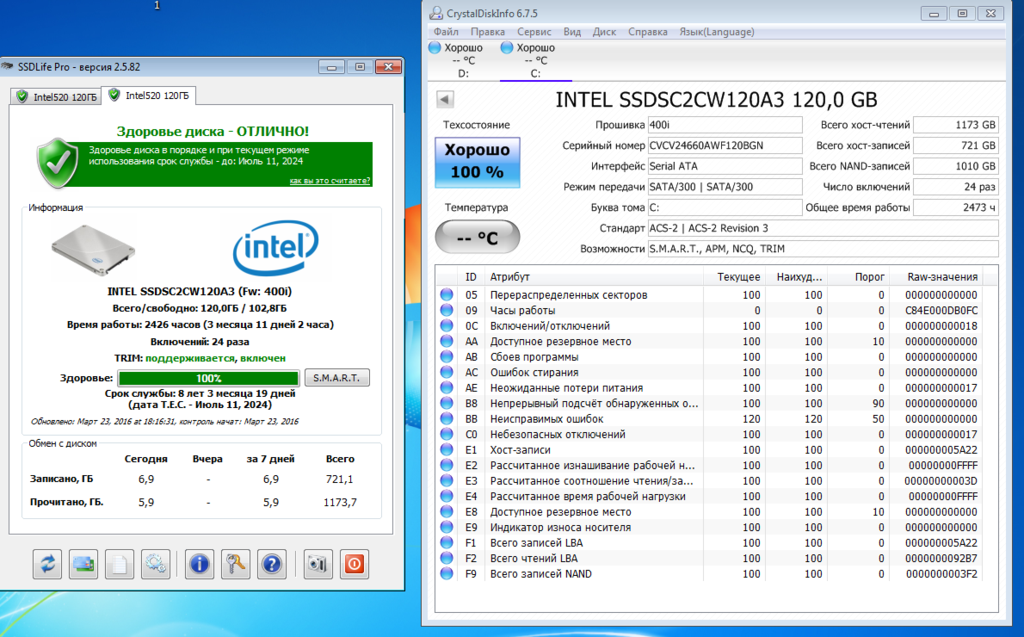 Фактически, в отчете IDC говорится, что мы можем ожидать, что общий объем данных по всему миру вырастет на 61% к 2025 году, когда он достигнет 175 зеттабайт. По мере того, как компании борются с этими пугающими требованиями к хранению, им необходимо будет рассмотреть множество разнообразных вариантов для повышения производительности и максимально эффективного использования своих ресурсов.
Фактически, в отчете IDC говорится, что мы можем ожидать, что общий объем данных по всему миру вырастет на 61% к 2025 году, когда он достигнет 175 зеттабайт. По мере того, как компании борются с этими пугающими требованиями к хранению, им необходимо будет рассмотреть множество разнообразных вариантов для повышения производительности и максимально эффективного использования своих ресурсов.
Твердотельные и жесткие диски
В последние годы предприятия начали инвестировать в твердотельные жесткие диски для хранения данных. Твердотельные жесткие диски, также известные как твердотельные накопители, функционируют иначе, чем жесткие диски (HDD). Там, где у жестких дисков есть физически движущиеся части, такие как рычаг привода и вращающийся диск, твердотельные накопители, как следует из названия, полностью цельные. Они не содержат движущихся частей и поэтому используют совершенно разные методы для записи и хранения данных.
Чтобы сравнить эти две технологии и методы, которые они используют, сначала рассмотрим жесткие диски.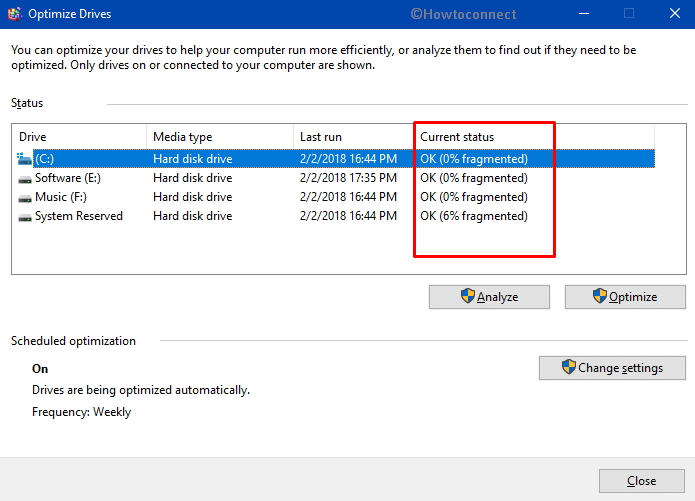 В жестких дисках используются магниточувствительные диски, приводной рычаг с функцией чтения/записи и двигатель, который вращает диски и перемещает рычаг. Когда компьютеры хранят данные, жесткие диски записывают эту информацию, кодируя ее с помощью магнитных сигналов между рычагом привода, дисками и круговыми дорожками. Для сравнения, в твердотельных накопителях используются микросхемы флэш-памяти — обычно микросхемы флэш-памяти NAND. Полупроводники изменяют электрические заряды этих массивов, сохраняя при этом код.
В жестких дисках используются магниточувствительные диски, приводной рычаг с функцией чтения/записи и двигатель, который вращает диски и перемещает рычаг. Когда компьютеры хранят данные, жесткие диски записывают эту информацию, кодируя ее с помощью магнитных сигналов между рычагом привода, дисками и круговыми дорожками. Для сравнения, в твердотельных накопителях используются микросхемы флэш-памяти — обычно микросхемы флэш-памяти NAND. Полупроводники изменяют электрические заряды этих массивов, сохраняя при этом код.
По сравнению с традиционными жесткими дисками твердотельные накопители предлагают предприятиям целый ряд преимуществ — от более высокой производительности до большей надежности. Однако, поскольку технология SSD настолько нова, у многих заинтересованных сторон возникают вопросы относительно долговечности и надежности SSD. Независимо от того, планируете ли вы инвестировать в твердотельные накопители для своего MSP или своих клиентов, очень важно знать все тонкости твердотельных накопителей, чтобы принимать максимально обоснованные решения.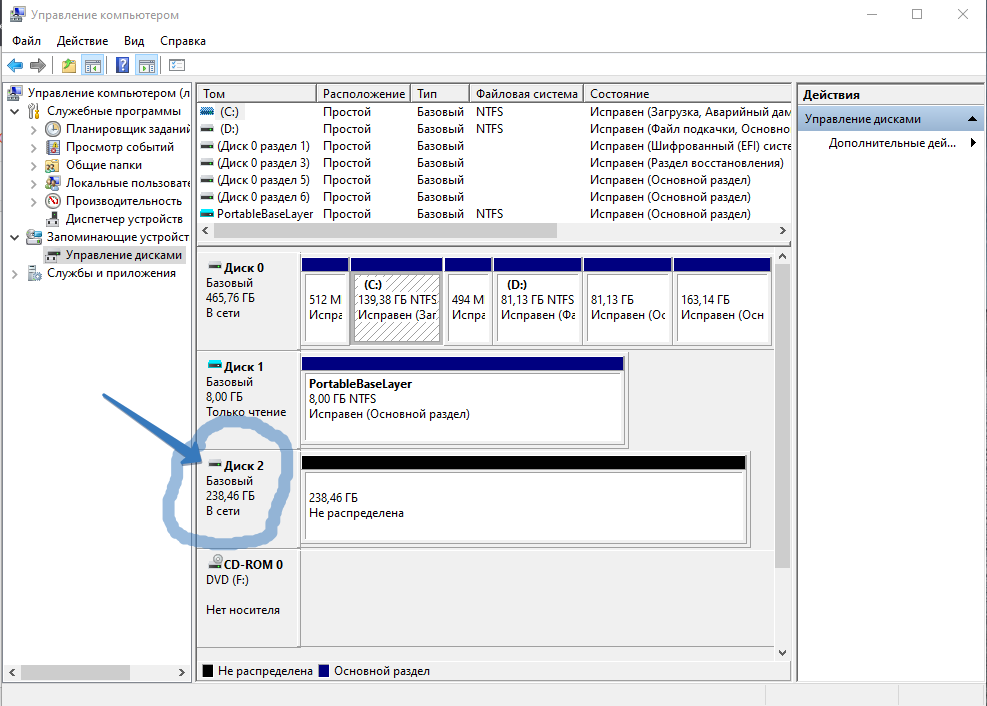
Каков срок службы SSD?
Твердотельные накопители появились на рынке сравнительно недавно, а это означает, что производители все еще пытаются выяснить, как долго они прослужат. В настоящее время поставщики используют три различных фактора для оценки срока службы твердотельных накопителей: возраст твердотельных накопителей, общее количество терабайт, записанных за время (TBW), и число операций записи на диск в день (DWPD). В зависимости от того, какую метрику вы используете, ответ на вопрос «Как долго служат твердотельные накопители?» будет меняться.
Например, возраст твердотельного накопителя оказался ценным фактором, определяющим его производительность и долговечность. По текущим оценкам возраст твердотельных накопителей ограничен 10 годами, хотя средний срок службы твердотельных накопителей короче. Фактически, совместное исследование Google и Университета Торонто тестировало твердотельные накопители в течение нескольких лет. В ходе этого исследования они обнаружили, что возраст твердотельного накопителя был основным фактором, определяющим, когда он перестал работать. Исследователи, работавшие над исследованием, также обнаружили, что твердотельные накопители заменяются примерно на 25% реже, чем жесткие диски.
Исследователи, работавшие над исследованием, также обнаружили, что твердотельные накопители заменяются примерно на 25% реже, чем жесткие диски.
Другой способ измерения срока службы твердотельных накопителей — это общее количество терабайт, записанных за время (TBW). TBW оценивает, сколько успешных операций записи вы можете ожидать от накопителя за время его жизни. Если производитель говорит, что их SSD имеет TBW 150, это означает, что накопитель может записать 150 терабайт данных. После того, как диск достигнет этого порога, вам, вероятно, придется его заменить.
Последним из трех показателей, которые производители могут использовать при прогнозировании срока службы своих дисков, является число операций записи на диск в день (DWPD). DWPD измеряет, сколько раз пользователи могут перезаписывать объем доступного хранилища на диске каждый день в течение его срока службы. Например, если твердотельный накопитель емкостью 200 ГБ и имеет пятилетнюю гарантию, пользователи могут записывать на него 200 ГБ каждый день в течение гарантийного периода, прежде чем он выйдет из строя.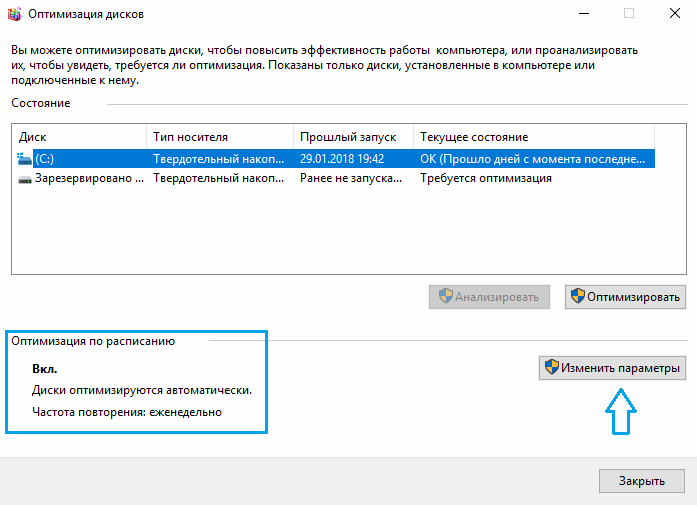 Если вы сомневаетесь, вы можете использовать онлайн-калькулятор срока службы SSD, чтобы оценить срок службы SSD.
Если вы сомневаетесь, вы можете использовать онлайн-калькулятор срока службы SSD, чтобы оценить срок службы SSD.
SSD выходят из строя?
Твердотельные накопители могут выйти из строя, но иначе, чем традиционные жесткие диски. В то время как последние часто выходят из строя из-за механических проблем, твердотельные накопители могут выйти из строя из-за методов, используемых для записи информации. Чтобы понять, почему и как выходят из строя твердотельные накопители, важно в первую очередь больше узнать о том, как они обрабатывают, хранят и получают доступ к информации.
Как упоминалось ранее, твердотельные накопители используют ячейки флэш-памяти для хранения данных. Таким образом, твердотельные накопители функционируют почти как большие флэш-накопители, записывая данные в эти ячейки, изменяя их электрические заряды. Однако, как только вы заполните доступную память на SSD, SSD сможет добавлять новую информацию только путем стирания старых данных. Этот процесс называется циклом программирования/стирания или, для краткости, циклом P/E.
Важно отметить, что каждый SSD имеет ограниченное количество циклов P/E. Каждый цикл P/E постепенно ухудшает память ячеек SSD, пока они в конечном итоге не изнашиваются. На этом этапе вы больше не сможете полагаться на SSD для хранения информации. Хотя постепенное изнашивание ячеек флэш-памяти SSD не является такой же поломкой, как механическая неисправность жесткого диска, это означает, что диск больше нельзя будет использовать.
Хотя твердотельные накопители могут выходить из строя с меньшей частотой, чем жесткие диски, они имеют более высокую частоту ошибок, что может повлиять на работу конечного пользователя. Например, в твердотельных накопителях относительно часто встречаются так называемые неисправимые ошибки. Исследования показывают, что более 20 % твердотельных накопителей обнаруживают неисправимые ошибки в течение четырехлетнего периода, а от 30 % до 80 % — поврежденные блоки. Все эти ошибки могут повлиять на сохранение данных и привести к эффективному сбою.
Что прослужит дольше: SSD или HDD?
Независимо от того, планируете ли вы инвестировать в новое оборудование для хранения данных для собственного MSP или для своих клиентов, полезно понять относительные преимущества и недостатки твердотельных и жестких дисков. Хотя правильный вариант будет варьироваться в зависимости от нескольких переменных, таких как ваш бюджет, характер выполняемой вами работы и ожидаемый износ ваших дисков, оба варианта могут быть жизнеспособными вариантами для компаний в самых разных отраслях. .
Хотя правильный вариант будет варьироваться в зависимости от нескольких переменных, таких как ваш бюджет, характер выполняемой вами работы и ожидаемый износ ваших дисков, оба варианта могут быть жизнеспособными вариантами для компаний в самых разных отраслях. .
Например, жесткие диски не являются передовой технологией, но у них есть свои преимущества. Они существуют уже несколько десятилетий, а это означает, что технические специалисты хорошо знакомы с тем, как они работают. Напротив, эксперты все еще изучают, как работают твердотельные накопители в долгосрочной перспективе. Кроме того, жесткие диски более доступны по цене, чем твердотельные накопители, и, как правило, предлагают больший объем памяти для каждой модели. Эти преимущества означают, что жесткие диски являются экономически эффективными и, как правило, жизнеспособным вариантом для многих предприятий.
Однако у жестких дисков есть и свои недостатки. Поскольку они зависят от физических движущихся частей, они подвержены повреждениям и неисправностям в отличие от твердотельных накопителей. Падение устройства с жестким диском может привести к поломке любого количества этих частей, что приведет к неработоспособности диска и затруднит извлечение любой информации, хранящейся на жестком диске. Наконец, жесткие диски больше по размеру и потребляют больше энергии по сравнению с твердотельными накопителями. Это создает проблемы проектирования, особенно с мобильными устройствами, такими как ноутбуки.
Падение устройства с жестким диском может привести к поломке любого количества этих частей, что приведет к неработоспособности диска и затруднит извлечение любой информации, хранящейся на жестком диске. Наконец, жесткие диски больше по размеру и потребляют больше энергии по сравнению с твердотельными накопителями. Это создает проблемы проектирования, особенно с мобильными устройствами, такими как ноутбуки.
И наоборот, твердотельные накопители предлагают свой собственный уникальный набор соображений для бизнеса. Твердотельные накопители имеют множество преимуществ — во-первых, твердотельные накопители, как правило, обеспечивают более высокую производительность из-за того, как они обрабатывают, хранят и получают доступ к данным. Это может быть особенно полезно, когда речь идет о сложных бизнес-приложениях, загрузка которых в противном случае может занять больше времени. Кроме того, твердотельные накопители меньше весят, не так энергоемки, как жесткие диски, и более долговечны, поскольку в них отсутствуют хрупкие движущиеся части, характерные для жестких дисков.
Хотя твердотельные накопители имеют потенциальные недостатки, производители работают над улучшением технологии. Как обсуждалось ранее, когда твердотельные накопители заполнены, они могут записывать новую информацию только путем стирания старой информации. Со временем это вызывает износ флэш-ячеек и в конечном итоге делает их непригодными для использования. Однако многие твердотельные накопители начинают использовать алгоритмы выравнивания износа, чтобы обеспечить максимально эффективное использование пространства.
Короче говоря, соответствующий срок службы твердотельных и жестких дисков будет меняться в зависимости от того, как вы их используете. Хотя жесткие диски могут номинально предлагать больше места для хранения, чем большинство моделей твердотельных накопителей, они более хрупкие из-за движущихся частей и подвержены повреждениям. С другой стороны, каждый цикл P/E приводит к деградации твердотельных накопителей, а это означает, что наступает определенный момент, когда твердотельный накопитель перестает работать.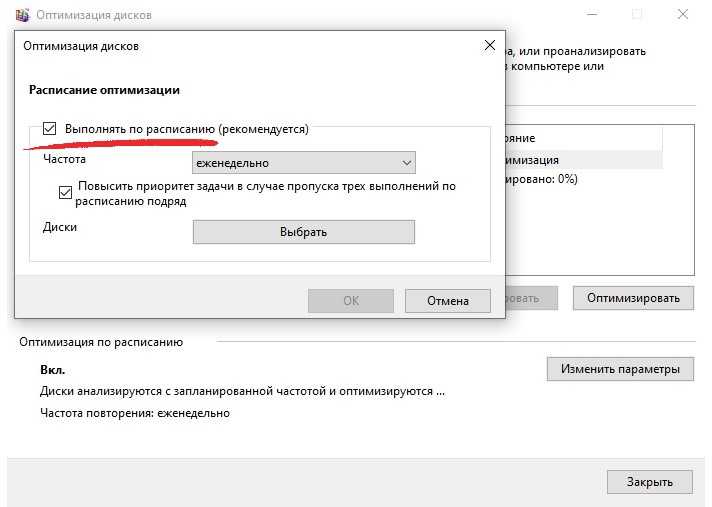

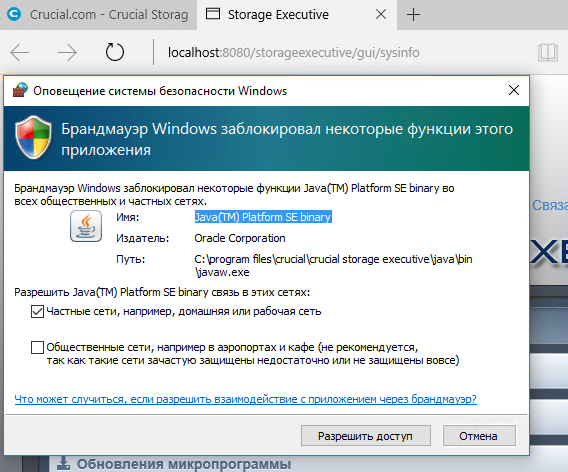 Или-же максимально его сократить, увеличив объем оперативной памяти.
Или-же максимально его сократить, увеличив объем оперативной памяти.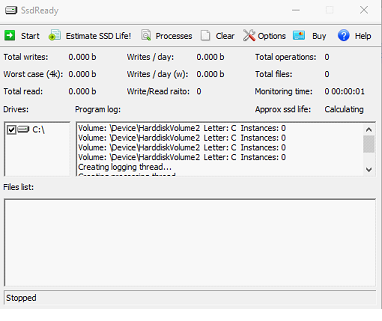
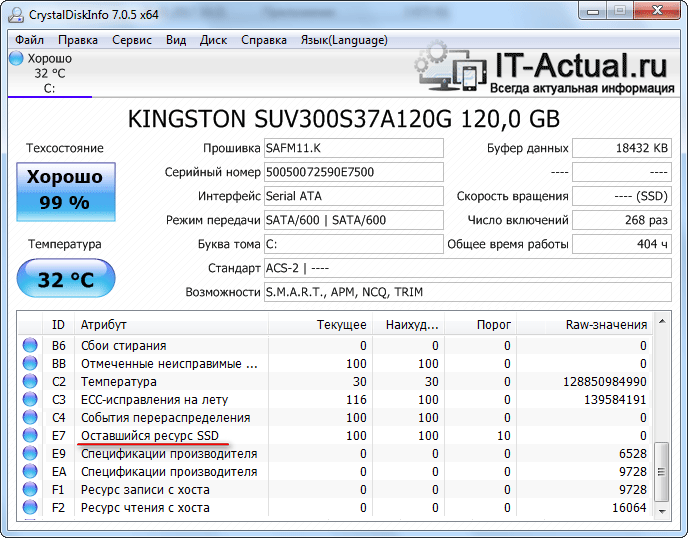
 Смотрим на колонку «Остаток». Хорошо, когда элементы имеют зеленую отметку или оранжевую и плохо, когда красную.
Смотрим на колонку «Остаток». Хорошо, когда элементы имеют зеленую отметку или оранжевую и плохо, когда красную.